Prečo potrebujete číslo IMEI na uzamknutom iPhone a ako ho môžete použiť, môže byť trochu mätúce. Ak je vlastníkom zariadenia, jeho odomknutie je jednoduchý proces pomocou prihlasovacích údajov Apple, a to aj so zabudnutým prístupovým kódom. Ak je však iPhone uzamknutý na úrovni Apple ID , hľadanie IMEI sa zdá byť nedôležité, pretože telefón zostane nefunkčný, kým nebude odomknutý z predchádzajúceho Apple ID.
Jedným z možných scenárov, kde sa IMEI stáva relevantným, je, ak máte chybný iPhone; možno budete potrebovať IMEI na kontrolu stavu záruky. Ak je potrebné získať IMEI uzamknutého alebo nefunkčného iPhone, môžete postupovať podľa nižšie uvedených krokov.
Stručný návod na používanie IMEI
Medzinárodné identifikačné číslo mobilného zariadenia (IMEI). IMEI vykonáva v mobilných zariadeniach rôzne životne dôležité funkcie.
- Identifikácia telefónu: Poskytovatelia služieb používajú IMEI na jedinečnú identifikáciu telefónov. Kombináciou IMEI a SIM karty alebo eSIM sa vytvorí jedinečné párovanie, ktoré umožňuje identifikáciu telefónu a bezproblémovú prevádzku v sieti.
- Identifikácia zariadenia: Napriek svojej tradične jedinečnej povahe slúži IMEI na identifikáciu telefónu. Historicky sa IMEI používal na overenie záručného stavu spoločnosti Apple, ale moderná prax vyžaduje použitie sériového čísla na takéto overenia. Podmienečne jedinečný aspekt sa týka možnosti ľahkej replikácie, keďže IMEI prideľujú rôzni registrátori a zapisuje sa do rádiového modulu počas výroby. To umožňuje vytvárať falošné telefóny iPhone, keď sa čísla IMEI nelegálne skopírujú zo skupiny originálnych zariadení.
Nájdenie čísla IMEI na rozbitom iPhone
Ak váš iPhone nie je prepojený s Apple ID, číslo IMEI nájdete na niekoľkých miestach a ako to urobiť, závisí od modelu iPhone:
- IMEI číslo na krabici: ak máte krabicu, nájdete na nej číslo IMEI; funguje to na iPhone akejkoľvek generácie.
- Na zásobníku SIM karty: ak ide o iPhone 3G alebo novší model telefónu pred iPhone 14, číslo IMEI nájdete na zásobníku. Ak ide o model iPhone 14 a novší, buď nemajú zásuvku na SIM kartu, alebo už nie je vytlačené číslo IMEI. SIM karty sa pomaly stávajú zbytočným prežitkom.
- Zadná strana iPhone: Ak máte starý iPhone 6 alebo iPhone 5, číslo nájdete na zadnom kryte telefónu.
Teraz si povedzme, ako nájsť číslo IMEI na rozbitom telefóne a s ktorými modelmi telefónov funguje.
Číslo IMEI je uvedené na obale
V továrni je po testovaní telefónu na krabici vytlačená nálepka, ktorá sa nalepí na krabicu. Táto nálepka obsahuje všetky informácie o telefóne. Má nielen číslo IMEI, ale aj sériové číslo, MEID atď. Ak má váš telefón dva rádiové moduly, bude mať dve čísla IMEI.
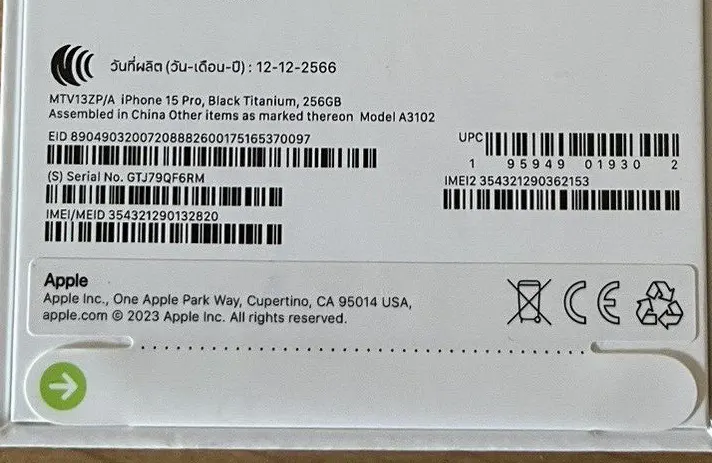
Číslo IMEI na zásuvke na SIM kartu
Historicky bolo číslo IMEI vytlačené na zásobníku SIM karty. Nie je presne jasné prečo, možno to bol len trik. Aj keď je to potrebné, nie je ľahké prečítať také malé informácie, písmo je veľmi malé. Tu sú modely iPhone, ktoré majú číslo IMEI vytlačené na zásobníku SIM.
| iPhone 13 | iPhone SE (3. generácia) | iPhone X |
| iPhone 13 mini | iPhone SE (2. generácia) | iPhone 8 |
| iPhone 13 Pro | iPhone 11 | iPhone 8 Plus |
| iPhone 13 Pro Max | iPhone 11 Pro | iPhone 7 |
| iPhone 12 | iPhone 11 Pro Max | iPhone 7 Plus |
| iPhone 12 mini | iPhone XS | iPhone 6s |
| iPhone 12 Pro | iPhone XS Max | iPhone 6s Plus |
| iPhone 12 Pro Max | iPhone XR | iPhone 3G/3Gs |
| iPhone 4/4s |
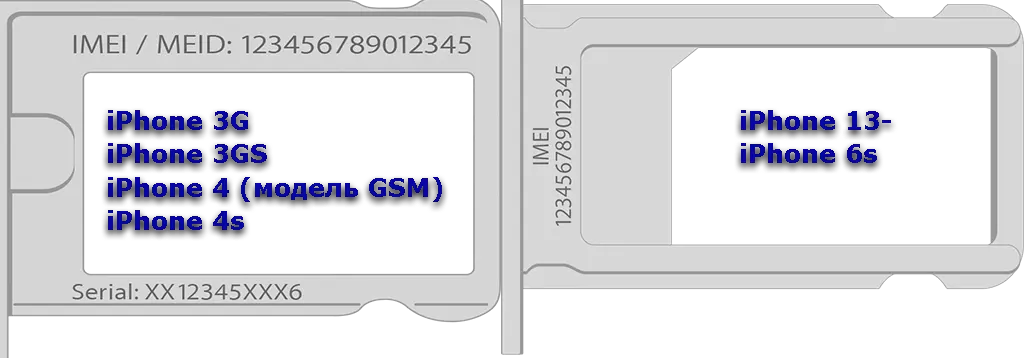
Číslo IMEI na zadnej strane iPhone
Bolo obdobie, keď Apple vytlačil IMEI na zadnú stranu iPhone, trvalo to krátko, ale bolo to z rokov 2012-2015. Potom Apple túto myšlienku opustil. Vzhľadom na to, že tieto telefóny sú zastarané, nemyslím si, že budete musieť hľadať IMEI.
Nájdite číslo IMEI na uzamknutom iPhone.
Ak nepoznáte Apple ID svojho iPhone, nájdite číslo IMEI, ako je popísané vyššie. Nájdenie IMEI je však jednoduché, ak vlastníte zariadenie a je prepojené s vaším Apple ID. Postup:
- Prejdite na stránku appleid.apple.com a prihláste sa pomocou svojho Apple ID.
- Nájdite časť „Vaše zariadenia“ na stránke svojho účtu a získajte informácie o zariadeniach prepojených s vaším Apple ID.
Cez Finder alebo iTunes : Napríklad pre zariadenia, ktoré nemajú pracovnú obrazovku:
- Pripojte svoje zariadenie k počítaču.
- Na Macu so systémom macOS Catalina 10.15 alebo novším otvorte Finder a na Macu alebo počítači so systémom Windows staršej verzie otvorte iTunes.
- Vo Finderi skontrolujte, či je otvorená karta Všeobecné. V iTunes kliknite na kartu Všeobecné .
- Nájdite zariadenie, ktorého informácie chcete zobraziť, vrátane čísel IMEI/MEID a ICCID.
Program skontroluje zariadenia prepojené s vaším Apple ID, keď sa prihlásite do iTunes. Ak pripojený telefón patrí vám, môžete získať prístup k informáciám o ňom.
Kontaktovanie podpory spoločnosti Apple
Môžete tiež kontaktovať podporu. Podpora vás prevedie možnou cestou k nájdeniu informácií.
Zavolajte na podporu a podľa automatických výziev sa spojte so zástupcom podpory.
Pred kontaktovaním podpory zhromaždite potrebné informácie, ako sú informácie o zariadení, sériové čísla a jasný popis problému.
Jasne vysvetlite problém alebo problém zástupcovi podpory a uveďte podrobnosti, ktoré vám pomôžu situáciu rýchlo vyriešiť.









